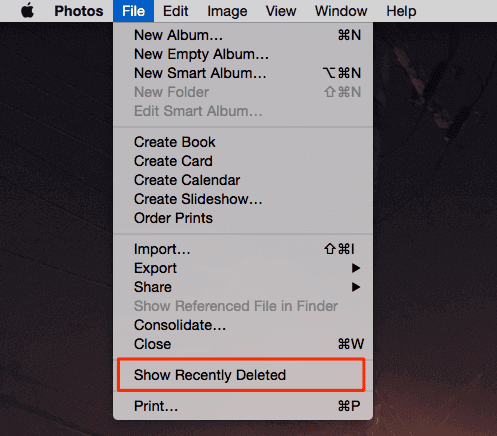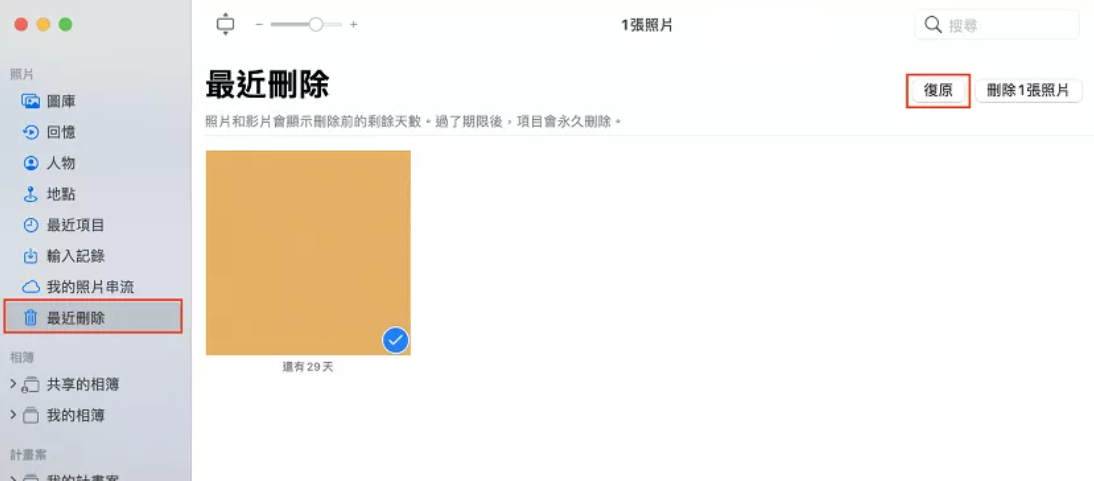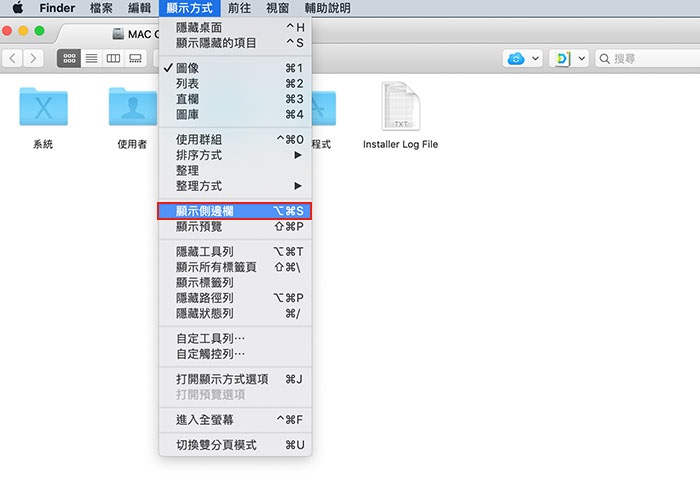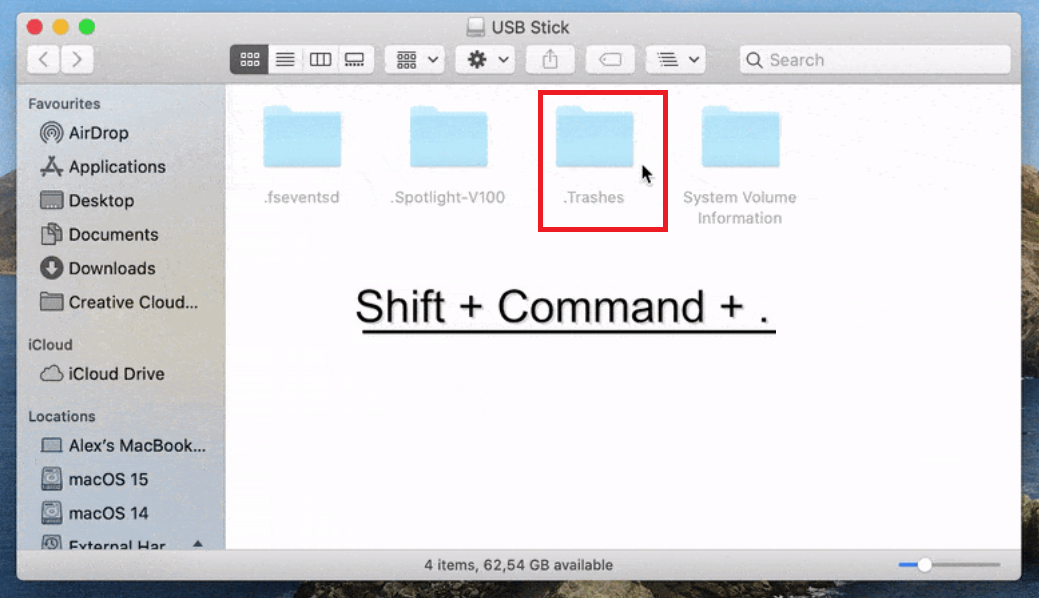最近刪除的照片保留在「最近刪除」資料夾中。允許使用者檢索或取消刪除重要照片,尤其是在無意刪除照片的情況下可以及時回復照片。但是,當您在Mac上找不到已刪除的照片時怎麼辦?如果您在照片中找不到最近刪除的相薄/照片/資料夾,那麼您需要看一下這篇文章。本文必將回答這些問題。
Mac電腦找不到最近刪除的照片的原因
如果您在Mac 電腦刪除了照片,那麼這些刪除的照片會在「最近刪除」資料夾中保留30天。30天後將自動(永久)從Mac刪除。簡單來說,如果Mac上照片庫中的「最近刪除」相簿遺失,則表示 30 天的等待期已過,您刪除的照片已經消失。如果您想恢復這些照片,那麼您將需要使用Bitwar Data Recovery軟體恢復丟失的相薄與照片。
Mac上已刪除的照片去了哪裡?
最近刪除的照片會在您的裝置上保留 30 天,然後才會消失。事實上,30 天后,這些照片不會從Mac電腦刪除,它們只會被移動到隱藏在Mac中的存檔中,並且用戶無法手動訪問,除非他或她使用第三方軟體。
如何在Mac上尋找最近刪除的照片?
如果您想恢復已刪除的照片,但「最近刪除」資料夾也丟失,以下是在Mac上查找和復原最近刪除的照片的幾種方法。
方法 1. 使用「顯示最近刪除」選項尋找最近刪除的照片
- 啟動「照片」應用程式並導航至「檔案」標籤。
- 從「檔案」標籤下的下拉式選單中的選項清單中選擇「顯示最近刪除」。

- 前往「照片」應用程式,確認是否存在「最近刪除」資料夾。

方法 2. 透過顯示照片側邊欄存取最近刪除的照片
如果第一種方法不夠,那麼您應該嘗試透過「顯示照片側邊欄」存取最近刪除的照片。以下是應用此方法時應遵循的步驟。
- 點擊「顯示方式」功能表選項。
- 從選項清單中選擇「顯示側邊欄」。

- 在側邊欄上,您將找到「最近刪除」選項,點擊它即可存取您最近刪除的照片。
方法 3. 透過刪除照片來尋找最近刪除的相冊
從「照片」應用程式中刪除照片將自動觸發「最近刪除」相冊,該相冊將顯示在「照片」應用程式的側欄中。雖然此方法會帶出「最近刪除」資料夾,但除了最近刪除的照片之外,您仍然無法找到並恢復您想要的已刪除照片。
方法 4. 取消隱藏Mac上的所有檔案和資料夾
用戶可能會出於隱私原因隱藏重要照片,然後忘記他或她曾經這樣做過。此外,惡意軟體感染可能會導致檔案被隱藏。如果是這種情況,我們可以取消隱藏Mac上的所有檔案和資料夾。
使用熱鍵取消隱藏Mac上的所有檔案和資料夾:
- 使用「Finder」導覽到您要搜尋隱藏檔案的位置。
- 按下鍵盤上的這些按鍵「Command + Shift + .」來切換隱藏項目。

使用終端機取消隱藏Mac上的所有檔案和資料夾:
- 打開終端機。
- 鍵入此命令 defaults write com.apple.finder AppleShowAllFiles TRUE。按“返回”鍵。
- 輸入 Killall Finder。再次按返回鍵。此後,您的 Finder 將重新啟動,使隱藏的資料夾和檔案可見。
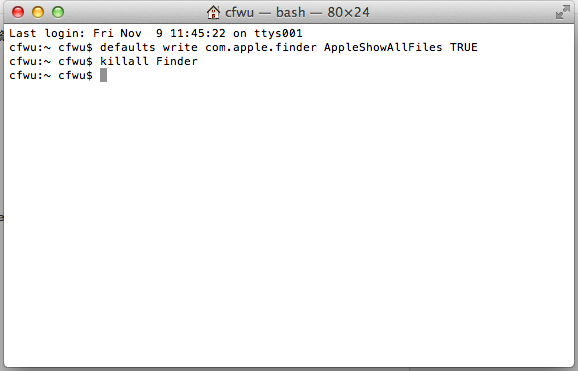
方法 5. 存取最近從時光機刪除的照片
macOS的時光機是內建的復原和備份應用程式。如果時光機已經啟動,您可以使用它來識別和檢索最近刪除的照片。以下是應用此方法時應遵循的步驟。
- 在Mac上,導覽至最近刪除的照片所在的位置 – 例如導航至「下載」資料夾以擷取已刪除的照片(如果上次儲存在該位置)。
- 將帶有 Time Machine 備份的磁碟機連接到 Mac,然後啟動它。
- 使用向上/向下箭頭或時間軸搜尋並識別您想要恢復的照片。選擇任何照片並按鍵盤上的空格鍵即可預覽它。
- 識別出最近刪除的檔案後,按一下「回復」將它們傳送回原來的位置。
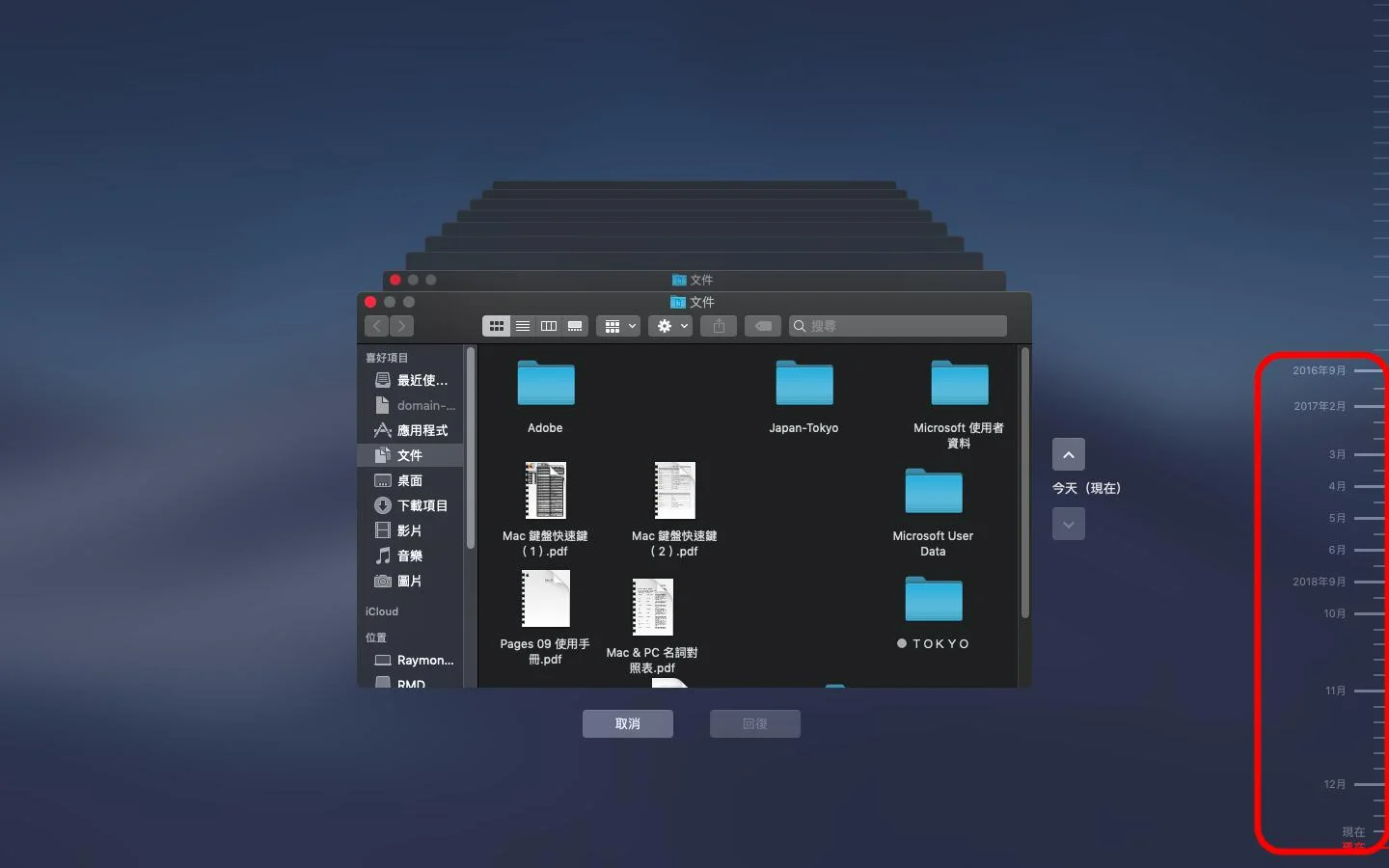
結論
有時我們Mac電腦上的照片會因為錯誤、意外而被刪除,甚至因為惡意軟體感染而隱藏。如果如果由於缺少「最近刪除」資料夾而無法再檢索已刪除的照片,請不要驚慌,本文提供的辦法可以讓您找回「最近刪除」的檔案夾。如果最近刪除中也沒有您要的檔案,您可以啟動Bitwar Data Recovery軟體救援丟失的Mac檔案。
免費下載安裝Bitwar檔案救援軟體: